Reklāma
Ak, nē, šķiet, ka kaut kas notiek nepareizi ar datoru! Operētājsistēmā Windows jūs atverat uzdevumu pārvaldnieku, izmantojot taustiņu kombināciju Ctrl + Alt + Delete, lai apstiprinātu aizdomas. Tad jūs izmantojat tuvu tam, kura programma darbojas amok.
Bet tagad jūs izmantojat Linux, un šis īsinājumtaustiņš nedara to, ko jūs gaidījāt. Pingvīnu zemē lietas ir atšķirīgas. Neuztraucieties, ir daudzi veidi, kā pārraudzīt sistēmu un aizvērt atjaunotāju programmas. Vai jums dod priekšroku kaut kam, piemēram, Windows uzdevumu pārvaldniekam 5 jaudīgas alternatīvas Windows uzdevumu pārvaldniekamTask Killer būtu pareizāks nosaukums vietējam Windows uzdevumu pārvaldniekam, jo mēs to uzvedam tikai, lai iznīcinātu nereaģējošos procesus. Alternatīvie uzdevumu pārvaldnieki ļauj faktiski pārvaldīt procesus. Lasīt vairāk vai drīzāk ienirt taisni komandrindā 7 veidi, kā nogalināt nereaģējošās programmas LinuxKad Linux lietotne nereaģē un avarē, kā jūs to varat nogalināt? Izmēģiniet kādu no šiem trikiem, lai nogalinātu iestrēgušu programmu Linux. Lasīt vairāk , jums ir viena iespēja.
Grafiskās programmas
Šī programmatūra visvairāk atgādina Windows uzdevumu pārvaldnieku. Funkcionalitāte nav tieša atbilstība, jo abas sistēmas uzdevumus neveic vienādi. Neskatoties uz to, jums vajadzētu atrast pieredzi, kas pazīstama.
Linux ir neskaitāmas darbvirsmu vides, un daudzas piegādā ar savu iespēju. Šeit ir trīs no galvenajiem.
1. GNOME sistēmas monitors

GNOME noklusējuma sistēmas monitora lietojumprogramma koncentrējas uz procesiem, resursiem un failu sistēmām. Pirmajā cilnē ir parādīts, kuri procesi darbojas, zem kura lietotāja, ID numurs un jūsu datora slodze. Kad jūs izvēlaties vienu, an Beigt procesu Parādās poga, kas var piespiest aizvērt lietotnes. Tas ne vienmēr darbojas. Šādos gadījumos jums jāizmēģina dažas no komandām, kas izskaidrotas vēlāk.
Otrajā cilnē ir pieejams tiešs skats uz katra jūsu procesora kodolu noslodzi, patērēto RAM vai maiņas daudzumu un darbību daudzumu jūsu tīklā. Trešā cilne ir paredzēta jūsu krātuves izsekošanai. Šeit jūs varat redzēt, cik daudz datu aizņem katrs jūsu nodalījums.
2. KDE sistēmas monitors

KDE sistēmas monitoram, kas pazīstams arī kā KSysGuard, ir vēl mazāk cilņu. Tie ir procesu tabula un sistēmas ielāde. Pirmais parāda procesus un atmiņas izmantošanu. Jūs varat aizvērt nereaģējošos, ar peles labo pogu noklikšķinot un atlasot Beigt procesu.
Otrajā cilnē parādīts tiešais skatījums uz jūsu procesora slodzi, atmiņas izmantošanu un tīkla darbībām. Tas ir gandrīz identisks cilnei Resursi GNOME System Monitor.
Kā jūs varētu gaidīt no KDE Kā uzlabot savu darbplūsmu, izmantojot KDE informācijas paneli un logrīkusKDE informācijas panelī ir iekļauta logrīku kolekcija, kuru varat izmantot, lai uzlabotu darbplūsmu. Izmantojot šos padomus un ieteikumus, pārvērsiet savu Linux darbvirsmu produktivitātes behemotā. Lasīt vairāk , jūs varat pielāgot aspektus savām vajadzībām. Ir iespēja izveidot jaunas cilnes, kurās parādīta tāda informācija kā nodalījumu lietojums un žurnāla faili.
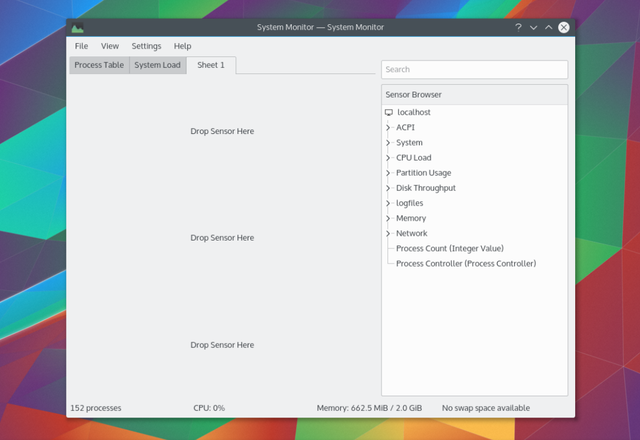
3. XFCE uzdevumu pārvaldnieks
XFCE galddatoriem XFCE: Jūsu viegls, ātrs, pilnvērtīgs Linux darbvirsmaCiktāl Linux iet, pielāgošana ir karaliste. Ne tikai tas, bet arī pielāgošanas iespējas ir tik lielas, ka tas varētu likt jūsu galvai griezties. Iepriekš esmu minējis atšķirības starp lielākajām darbvirsmu vidēm ... Lasīt vairāk uzdevumu pārvaldnieks atbrīvojas no standarta interfeisa ar cilni. Tā vietā jūs iegūstat CPU un atmiņas slodzes grafisko skatu ar zemāk esošo procesu sarakstu.
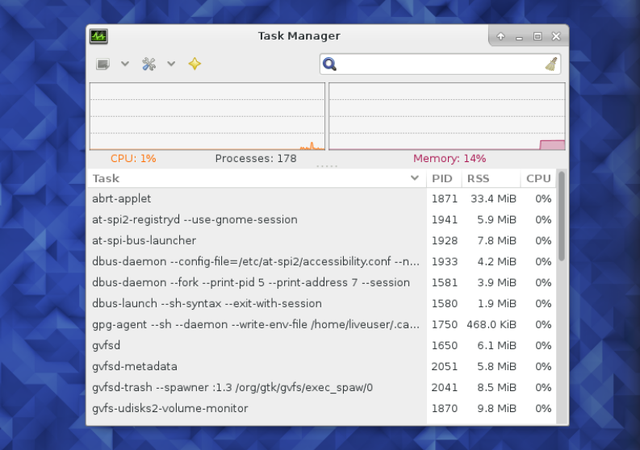
Atšķirībā no noklusējuma GNOME un KDE lietojumprogrammām, jūs varat rīkoties ar lēniem procesiem vairākos veidos. Ar peles labo pogu noklikšķiniet un atlasiet Pietura, Izbeigt, vai Nogalini.
Paceliet sistēmas monitoru, izmantojot taustiņu kombināciju Ctrl + Alt + Delete
Operētājsistēmā Linux Ctrl + Alt + Delete parasti nedara to, ko jūs varētu gaidīt. Nospiežot šos ātros taustiņus, tiek parādīta atteikšanās izvēlne, kurā varat restartēt vai izslēgt ierīci. Tā ir alternatīva ieslēgšanas / izslēgšanas taustiņa nospiešanai.
To mainīt ir vienkārši. Piemēram, sadaļā GNOME dodieties uz Iestatījumi> Tastatūra.
Atlasiet cilni Īsceļi. Tad jāmeklē Pielāgoti īsceļi sānu joslā un noklikšķiniet uz + pogu. Ievadiet īsceļa nosaukumu un komandu, kuru izmantojāt uzdevumu pārvaldnieka palaišanai. GNOME System Monitor ierakstiet gnome-system-monitor.
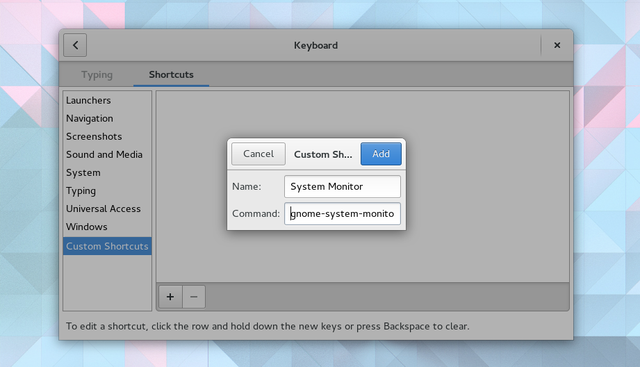
Kad esat pabeidzis, pielāgoto saīsņu sarakstā varat atlasīt šo vienumu. Tad ievadiet tastatūras iesiešanu, turot nospiestus vēlamos taustiņus. Šajā gadījumā tie būtu ctrl + alt + dzēst.
Paziņojumā tiks uzdots jautājums, vai vēlaties aizstāt iepriekšējo funkciju, kas piešķirta šiem taustiņiem. Vienkārši apstipriniet, ka darāt.

Kas jums jādara nav vienāds visos GNOME balstītos izplatījumos Izskaidrots uz rūķiem balstītas darbvirsmas vides: MATE vs. Gnome Shell vs. Vienotība vs. KanēlisKopš Gnome ir izvirzījusi savu Gnome Shell ideju, Linux kopiena ir satraukusies, lai atrastu viņiem piemērotu jaunu darbvirsmas vidi. Lielākā daļa lietotāju izmantoja Gnome ... Lasīt vairāk . Bet par lielākajā daļā lielāko Linux darbvirsmu vidi 12 labākās Linux darbvirsmas videsLinux darbvirsmas vides izvēle var būt sarežģīta. Šeit ir apskatītas labākās Linux darbvirsmu vides. Lasīt vairāk , process ir līdzīgs.
Komandrindas rīki
Lai iegūtu vairāk enerģijas, vēlaties ienirt komandrindā. Šeit jūs varat iegūt papildu informāciju un paplašināt savas iespējas.
Zemāk ir dažas no galvenajām komandām.
ps

ps apzīmē procesa statusu. Izmantojiet to, lai parādītu to procesu sarakstu, kas darbojas zem pašreizējā lietotāja. Jūs redzēsit vārdu un procesa identifikācijas numuru (PID), ko varat izmantot, izsniedzot citas komandas.
nogalināt un nogalināt
nogalināt ir viena šāda komanda. Izpildiet šo darbību ar PID, lai pārtrauktu šo procesu. Ja tas neizdodas, pievienojiet 9. signālu, lai palielinātu veiksmes iespējas.
nogalināt -9 2470Pēc noklusējuma kill izmanto 15. signālu ar nosaukumu SIGTERM. 9. signāls ir SIGKILL. Pēdējais neizdodas tikai tad, kad process iesniedz pieprasījumu kodolam. Šādā gadījumā tas beigsies pēc sistēmas zvana veikšanas.
Izmantojiet nogalināt -l pilnam signālu sarakstam.

Nogalini visus komanda ļauj pabeigt procesu pēc nosaukuma. Ja Firefox sasalst, varat izmantot šo piemēru, lai piespiestu aizvērt lietojumprogrammu.
killall Firefoxxkill
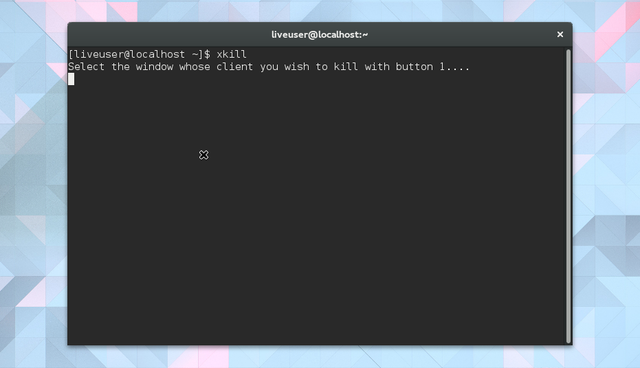
Dažreiz jūs nezināt programmas patieso nosaukumu. Tādā gadījumā jūs varat izvēlēties grafiskāku pieeju. Veids xkill terminālī, lai pārvērstu kursoru par X. Pēc tam noklikšķiniet uz loga, kas nereaģē, un vērojiet, kā tas pazūd.
tops

tops komanda parāda, kuri uzdevumi rada vislielāko slodzi jūsu CPU. Sarakstu varat kārtot pēc centrālā procesora vai operatīvās atmiņas lietojuma, pēc tā, cik ilgi programma darbojas, un citiem faktoriem.
vmstat

Tā vietā, lai skatītu šo informāciju tiešraidē, varat uzņemt momentuzņēmumu. vmstat dara tieši to. Jūs iegūstat tūlītēju pārskatu par pašlaik notiekošajiem procesiem un to izmantoto atmiņu.
bez maksas
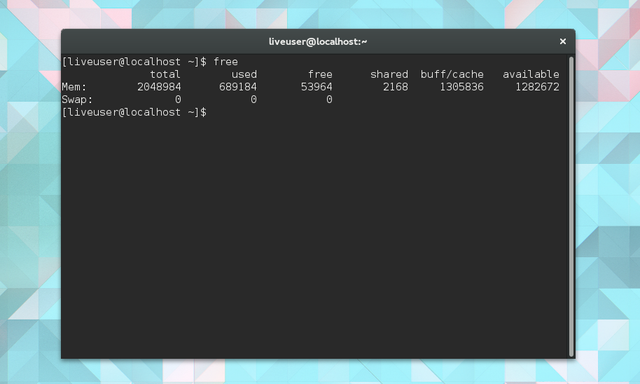
Šī komanda parāda, cik daudz atmiņas ir pieejams. Kolonnās ir parādīta brīva un izmantota fiziskā un mijmaiņas atmiņa. Plus jūs varat redzēt buferus, ko izmanto kodola.
lscpu

Daļai no iepriekšminētajām komandām iegūtās informācijas nav jēgas bez konteksta. Cik daudz CPU ir jūsu datoram? Kādu arhitektūras veidu jūs izmantojat? Izmantojiet lscpu redzēt šo informāciju tādā veidā, kas ir jēga.
Vai jūs jūtaties kontrolēts?
ES ceru. Tieši tam ir paredzētas šīs programmas un komandas, ļaujot jums kontrolēt savu sistēmu. Datora uzdevums ir palīdzēt jums paveikt lietas, un, kad programmatūra sasalst, tā nedara savu darbu.
Linux ir reputācija kā stabila operētājsistēma, taču tas nenozīmē, ka katra lietojumprogramma ir pamatota. Kāds ir jūsu padoms jaunajiem lietotājiem, kuri nodarbojas ar nereaģējošām lietojumprogrammām? Kāds ir jūsu iecienītākais veids, kā meklēt informāciju par sistēmu? Kāda ir jūsu ikdienas uzturēšanas optimālā stāvoklī datora darbība? Piebalsot! Mēs labprāt dzirdētu jūsu domas.
Bērtels ir digitāls minimālists, kurš raksta no klēpjdatora ar fiziskās privātuma slēdžiem un OS, ko apstiprinājis Brīvās programmatūras fonds. Viņš augstu vērtē funkciju ētiku un palīdz citiem pārņemt kontroli pār viņu digitālo dzīvi.


